Pregledajte stare poruke u Skypeu
Razne okolnosti prisjećaju vas i prilično dugo gledaju Skypeovu korespondenciju. No, nažalost, u programu nisu vidljive uvijek stare poruke. Otkrijmo kako pregledati stare poruke u programu Skype.
sadržaj
Gdje su poruke pohranjene?
Prije svega, saznajemo gdje su poruke pohranjene, nakon svega, pa ćemo razumjeti gdje bi trebali "dobiti".
Činjenica je da se 30 dana nakon slanja poruka pohranjuje u "oblak" na usluzi Skype, a ako se prijavite s bilo kojeg računala na svoj račun, tijekom tog vremenskog razdoblja bit će dostupan svugdje. Nakon 30 dana, poruka na usluzi oblak briše se, ali ostaje u sjećanju Skype programa na onim računalima preko kojih ste se prijavili na svoj račun za određeno vremensko razdoblje. Stoga, nakon 1 mjeseca od datuma slanja poruke, ona se pohranjuje isključivo na tvrdom disku vašeg računala. Prema tome, stare poruke treba tražiti točno na tvrdom disku.
Razgovarat ćemo o tome kako to učiniti.
Omogućavanje prikaza starih poruka
Da biste vidjeli stare poruke, morate odabrati kontakte željenog korisnika i kliknuti je kursorom. Zatim, u prozoru za chat koji se otvori, pomaknite stranicu gore. Što se više pomaknete kroz poruke, stariji će biti.
Ako ne vidite sve stare poruke, iako se točno sjećate da ste ih prije vidjeli na računu na ovom računalu, to znači da biste trebali povećati trajanje prikazanih poruka. Razmotrite kako to učiniti.
Uspješno idemo na stavke izbornika Skype - "Alati" i "Postavke ...".
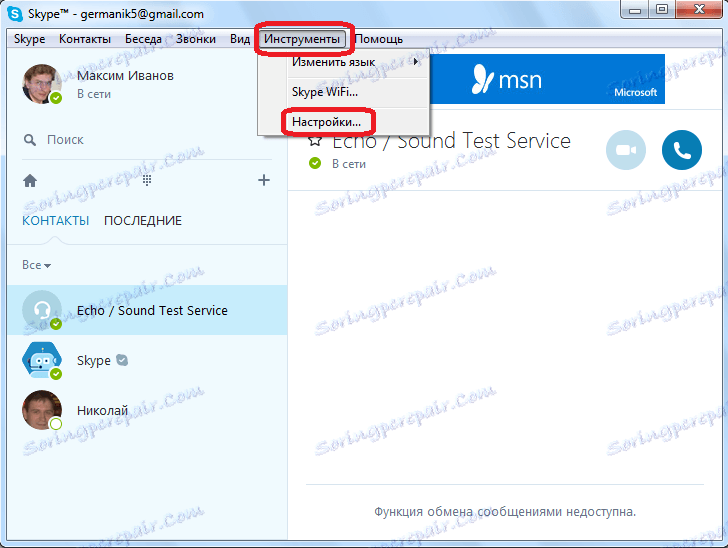
Jednom u postavkama Skype, idite na odjeljak "Chat i SMS".
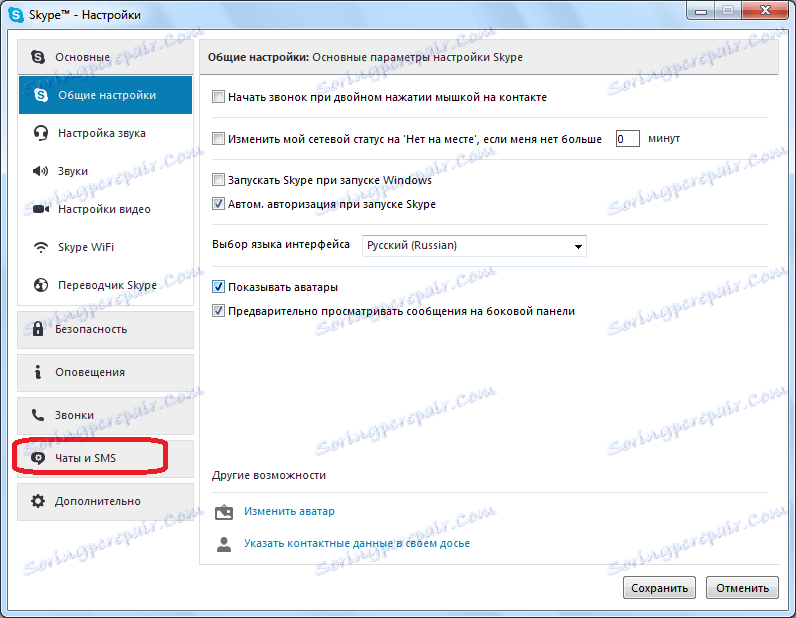
U otvorenom odjeljku "Postavke chata" kliknite gumb "Otvori napredne postavke".
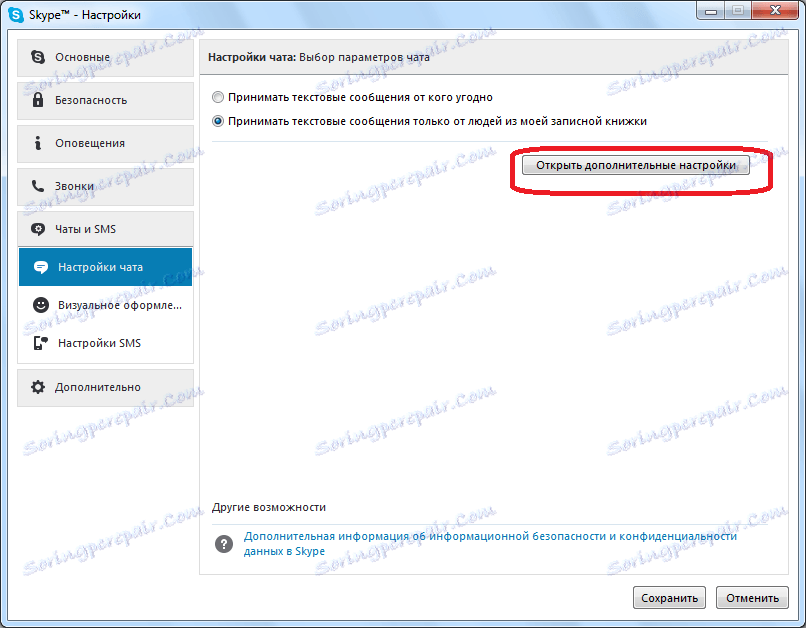
Otvara se prozor u kojem postoji mnogo postavki koje reguliraju aktivnost chata. Posebno nas zanimaju linija "Čuvaj povijest ...".
Za spremanje poruka dostupne su sljedeće opcije:
- Nemoj spasiti;
- 2 tjedna;
- 1 mjesec;
- 3 mjeseca;
- uvijek.
Da bi imali pristup porukama za cijelo razdoblje programa, mora biti postavljen parametar "Uvijek". Nakon instalacije ove postavke kliknite gumb "Spremi".
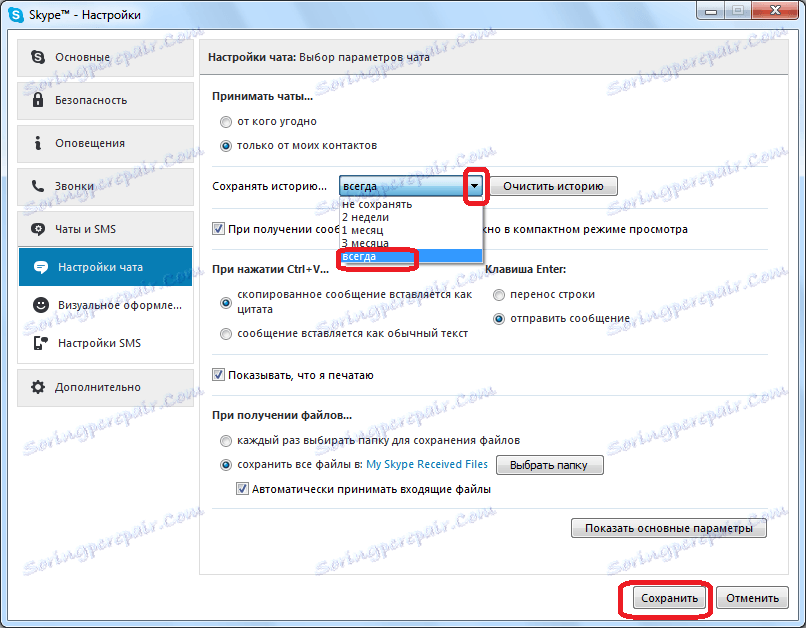
Pregled starih poruka iz baze podataka
No, ako iz bilo kojeg razloga potrebna poruka u chatu i dalje ne pojavljuje, moguće je pregledati poruke iz baze podataka koja se nalazi na tvrdom disku računala pomoću specijaliziranih programa. Jedna od najprikladnijih sličnih aplikacija je SkypeLogView. Dobro je da zahtijeva minimalnu količinu znanja od korisnika za upravljanje procesom gledanja podataka.
No prije pokretanja ove aplikacije morate točno postaviti adresu mjesta mape Skype s podacima na tvrdom disku. Da biste to učinili, upišite kombinaciju tipki Win + R. Otvara se prozor "Run". Unesite naredbu "% APPDATA% Skype" bez navodnika i kliknite na gumb "OK".
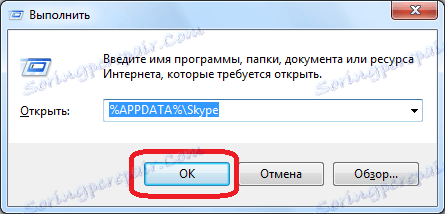
Otvara prozor Explorer, u kojem smo prebačeni u direktorij gdje se nalaze podaci za Skype. Zatim idite na mapu s računom čije stare poruke želite pogledati.
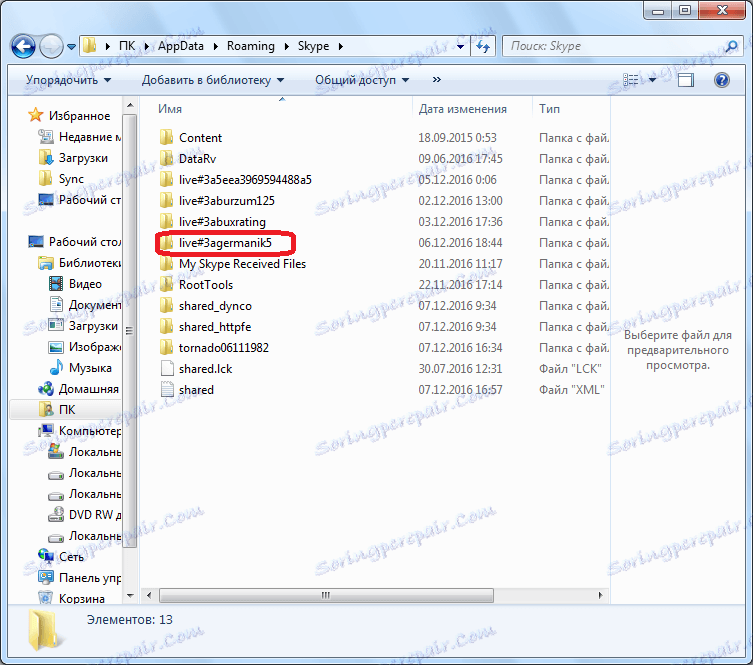
Idite na ovu mapu, kopirajte adresu s adresne trake Istraživača. To je ono što nam je potrebno kada radimo s SkypeLogView.

Nakon toga pokrenite uslužni program SkypeLogView. Idite na odjeljak svog "File" izbornika. Zatim na popisu koji će se pojaviti odaberite "Odaberite mapu s logovima".
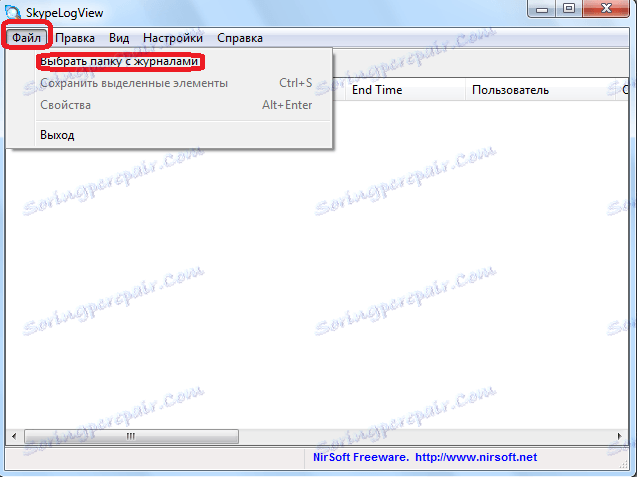
U otvorenom prozoru unesite adresu mape Skype koja je prethodno kopirana. Pogledajmo da nije bilo oznaka ispred parametra "Preuzimanje zapisa samo za određeno razdoblje", nakon instalacije, sužite razdoblje pretraživanja za stare poruke. Zatim kliknite gumb "U redu".
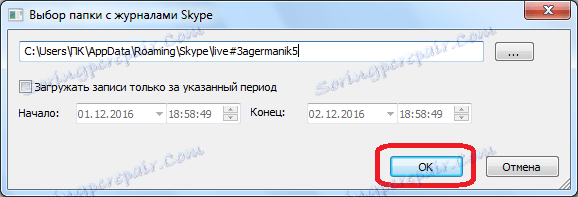
Prije nego što otvori dnevnik poruka, poziva i drugih događaja. Prikazuje datum i vrijeme poruke, kao i nadimak sugovornika, u razgovoru s kojim je poruka napisana. Naravno, ako se ne sjećate barem približnog datuma poruke koju trebate, onda je prilično teško naći puno podataka.
Da biste zapravo vidjeli sadržaj ove poruke, kliknite ga.
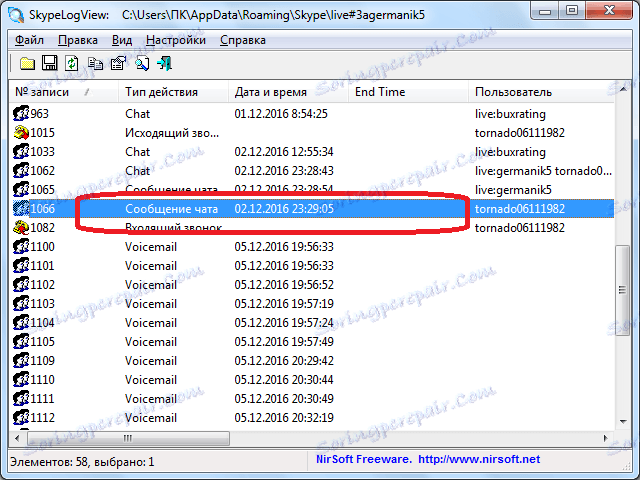
Otvorit će se prozor u kojem možete vidjeti polje "Chat poruka", pročitajte o onome što je rečeno u odabranoj poruci.

Kao što možete vidjeti, stare poruke mogu se pregledati produljenjem razdoblja njihovog prikaza putem sučelja Skype programa ili korištenjem aplikacija trećih strana koji izdvajaju potrebne informacije iz baze podataka. No, trebate uzeti u obzir da ako niste nikad otvorili određenu poruku na rabljenom računalu, a budući da je poslan više od jednog mjeseca, te će jedva moći vidjeti takvu poruku čak i uz pomoć pomoćnih programa treće strane.
